ユーザーズガイド LG VL-C40TS
Lastmanualsはユーザー主導型のハードウエア及びソフトウエアのマニュアル(ユーザーガイド・マニュアル・クイックスタート・技術情報など)を共有・保存・検索サービスを提供します。 製品を購入する前に必ずユーザーガイドを読みましょう!!!
もしこの書類があなたがお探しの取扱説明書・マニュアル・機能説明・回路図の場合は、今すぐダウンロード。Lastmanualsでは手軽に早くLG VL-C40TSのユーザマニュアルを入手できます。 LG VL-C40TSのユーザーガイドがあなたのお役に立てばと思っています。
LG VL-C40TSのユーザーガイドをLastmanualsがお手伝いします。

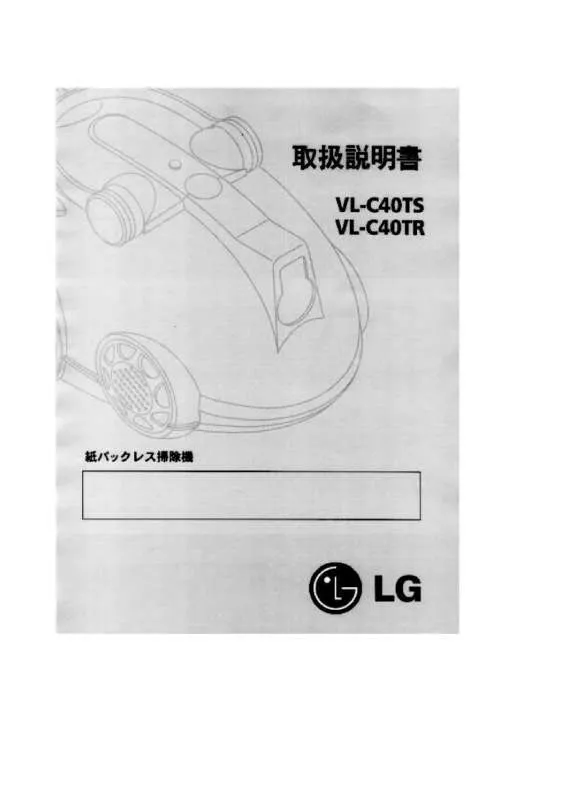
マニュアル抽象的: マニュアル LG VL-C40TS
詳しい操作方法はユーザーガイドに記載されています。
[. . . ] [. . . ] を使用して本機 に接続することができます。 本機の HDMI 端子 を、 HDMI 対応のテレビやモニターの HDMI 端 子 High Speed に接続します。
ご注意 , ,
ユニッ ト後部
2
接続
テレビ
HDMI ケーブル (別売り)
テレビの入力切換を HDMI に設定します (テレ ビの取扱説明書を参照してください) 。
HDMI 接続でのご注意
yy HDMI や DVI 対応の機器に接続する場合は、 以下のことを確認してください。 -- まず本機と HDMI/DVI 機器の電源を切りま す。 次に、 HDMI/DVI 機器の電源を入れ、 30 秒ほど待ってから本機の電源を入れます。 -- 接続した機器の映像入力が、 正しく本機に 設定されているか確認します。 -- 接続する機器は、 720x480p、 1280x720p、 1920x1080i、 1920x1080p の 解像度の映像入力に対応している必要が あります。 yy HDCP 対応の HDMI や DVI 機器のすべてが 本機に対応しているわけではありません。 -- HDCP 対応機器以外では、 画像が正しく表 示されない場合があります。 -- テレビの画面は、 本機の再生画面ではな く黒い画面に変わります。
BD650_JAP. indd 13
4/19/11 7:07 PM
14
接続
yy 接続した HDMI 機器が本機のオーディオ 出力に対応していない場合、 HDMI 機器 のオーディオ出力が乱れるか出力されま せん。 yy HDMI 接続の場合、 HDMI 出力の解像度 を切り換えることができます。 (14ページの 「解像度の設定」 を参照してください) 。
ご注意 , ,
映像/音声 (左/右) の接続
ビデオケーブルを使用して、 本機の 映像出力 端 子をテレビの映像入力端子に接続します。 オー ディオケーブルを使用して、 本機の 音声出力 端 子の左と右を、 テレビの音声入力端子の左と右 に接続します。
2
接続
yy [設定] メニューの [HDMIカラー設定] 項 目で、 映像出力タイプを HDMI 出力 端子 から選択します (22 ページ参照)。 yy 接続がすでに確立されている状態で解 像度の切り換えを行うと故障の原因にな る場合があります。 問題を解決するには、 本機の電源を切り、 再度電源を入れ直し てください。 yy HDCP での HDMI 接続に対応していない 場合は、 テレビ画面は黒画面に変わりま す。 この場合は、 HDMI 接続の確認をする か、 HDMI ケーブルをはずしてください。 yy 画面にノイズやラインなどの乱れがある 場合は、 HDMI ケーブルを確認してくださ い (通常の長さは4. 5 メートルに制限さ れています) 。
ユニッ ト後部
オーディオ/ビデオ ケーブル (付属) テレビ
INFINIAリンクとは?
この装置の一部の機能は、 このプレーヤーおよ びINFINIAリンク対応のLGテレビがHDMI接続を 介して接続されている場合、 テレビのリモコンに よって制御されます。 LGテレビのリモコンによって制御される機能 は、 再生、 一時停止、 スキップ、 停止、 電源オフな どです。 INFINIAリンク機能の詳細については、 テレビの 取扱説明書を参照してください。 INFINIAリンク機能を持つLGテレビには、 上に示 すようなロゴが付いています。 ディスク タイプまたは再生状態に応じて、 INFINIAリンクの動きは、 目的と異なるか、 ま たは動作しない場合があります。
解像度の設定
本機では、 HDMI 出力からの映像を、 いくつかの 解像度にて出力することができます。 [設定] メ ニューを使用して解像度を変更することができ ます。 1. ホーム (n) を押します。 2. A/D で[設定]を選択して 決定(b) を押 します。[設定]メニューが表示されます。 3. W/S で [表示] の項目を選択してから、 D を押して第 2 階層へと移動します。 4. W/S で [解像度] の項目を選択してから、 決定(b) を押して第 3 階層へと移動します。
ご注意 , ,
BD650_JAP. indd 14
4/19/11 7:07 PM
接続 5. W/S で希望する解像度を選択してか ら、決定(b) を押して設定を終了します。 yy お持ちのテレビが本機で設定した解像 度に対応しない場合は、 以下の方法で 480p 解像度に設定することができます。 5 秒以上 Z (停止) を押します。 yy HDMI 接続で解像度を 480i にしている 場合の実際の出力解像度は、 480p となり ます。 yy 解像度をご自身で選択してテレビの HDMI 端子に接続しても、 お持ちのテレ ビがその接続に対応しない場合は、 解像 度の設定は [自動] に設定されます。 yy お使いのテレビが対応していない解像 度を選択すると、 警告メッセージが表示 されます。 解像度を変更しても画面が映 らない場合は、 20 秒ほどお待ちいただ く と解像度は自動的に前に設定していた 解像度に戻ります。 yy 1080p の映像信号でのビデオ出力フレー ムレートは、 接続されているテレビの仕 様と優先設定、 または BD-ROM ディスク に収録されたコンテンツの映像信号のフ レームレートによって、 24 Hz と 60Hz の どちらかが自動的に設定される場合があ ります。 yy 映像出力端子からの解像度は、 常に 480i で出力されます。
15
ご注意 , ,
アンプとの接続
お持ちの機器の対応を確認し、 以下の接続方法 から一つだけ行ってください。 yy HDMI オーディオの接続 (16 ページ) yy デジタル音声の接続 (16 ページ) yy 2CH アナログ音声の接続 (17 ページ) オーディオ出力のタイプには多くの要素が影響 するため、 詳しくは 「オーディオ出力の仕様」 を 参照してください (50 ページ)。
2
接続
デジタルマルチチャンネルサ ウンドについて
デジタルマルチチャンネルによる接続で、 最高 の音質でのサウンドをお楽しみいただけます。 そのためには、 本機が対応するオーディオフォー マッ トのうちの一つ以上に対応しているマルチ チャンネル オーディオ/ビデオレシーバーが必 要です。 レシーバーの取扱説明書とレシーバー前 面にあるロゴをご確認ください (PCM ステレオ、 PCM マルチチャンネル、 ドルビーデジタル、 ド ルビーデジタルプラス、 ドルビーTrueHD、 DTS、 DTS-HD)。
BD650_JAP. indd 15
4/19/11 7:07 PM
16
接続
HDMI 出力とアンプとを接続 する
HDMI ケーブルを使用して、 本機の HDMI 出力 端子と、 お持ちのアンプの対応する端子とを接 続してください。
デジタル音声出力端子とアン プとを接続する
プレーヤーの デジタル音声出力 端子を、 オプ ションのデジタル オーディオ ケーブルを使って、 アンプの対応する端子デジタル音声出力 (光) に接続します。
2
接続
ユニッ ト後部
ユニッ ト後部
HDMI ケーブル (別売り)
デジタル光ケーブル (別売り)
レシーバー/アンプ HDMI ケーブル (別売り)
テレビ
レシーバー/アンプ お持ちのアンプに HDMI 出力端子が搭載されて いる場合は、 HDMI ケーブルを使用して、 アンプ の HDMI 出力端子をテレビの HDMI 入力端子 に接続してください。 また本機のデジタル音声出力の設定をする必要が あります (23ページの 「[オーディオ] メニュー」 を参 照してください) 。 また本機のデジタル音声出力の設定をする必要が あります。 (23ページの 「[オーディオ] メニュー」 を 参照してください) 。
BD650_JAP. indd 16
4/19/11 7:08 PM
接続
17
アナログ音声出力端子とアン プとを接続する
オーディオケーブル使用して、 本機の音声出力 端子の左と右を、 お持ちのアンプ、 レシーバー、 またはステレオシステムのオーディオ端子の左 と右に接続します。
ホームネットワークに 接続する
このプレーヤーは、 背面パネル上のLANポート を経由して、 ローカル エリア ネッ トワーク(LAN) に接続することができます。 この装置をブロードバンドのホーム ネッ トワー クに接続することにより、 ソフトウェアの更新や BD-Liveインタラクティブ、 オンライン サービス など、 各種サービスにアクセスすることができま す。 yy LANケーブルを抜き差しするときには、 ケーブルのプラグの部分を持ってくださ い。 LANケーブルを抜く ときには、 ケーブ ルを引かずに、 ロックを押しながら抜き ます。 yy 電話用のモジュラー ケーブルをLANポー トに接続しないでください。
ユニッ ト後部
2
接続
ご注意 , ,
オーディオケーブル (付属)
yy 接続の設定にはさまざまな方法があるた め、 電話会社やインターネッ ト サービス プロバイダの仕様に従ってください。 yy PCまたはDLNAサーバーからコンテンツ にアクセスする場合は、 このプレーヤー は、 ルーター経由でそれらと同じローカ ル エリア ネッ トワークに接続されている 必要があります。
レシーバー/アンプ
BD650_JAP. indd 17
4/19/11 7:08 PM
18
接続
ブロードバン ドサービス
2
接続 PCおよび/ま たはDLNA認 定サーバー ユニッ ト後部
ルーター
2. [はい] を選択し決定 (b) を押して続行します。 現時点のネットワーク設定が、新たな接続 設定に変更されます。 3. W/S/A/D で [自動] と [固定] どち らかの IP モードを選択します。 通常は、[自動] を選択して IP アドレス を自動的に設定します。
ネッ トワークに DHCP サーバがなく 、 手動で IP アドレスを設定する場合は、 W/S/A/D ボタンと数字ボタンを使用し て [固定] を選択してから、 [IPアドレス]、 [サ ブネッ トマスク]、 [ゲートウェイ]、 [DNSサー バー] を設定します。 数字を入力する際に 入力を間違えた場合は、 クリアを押してハイ ライトされた部分を解除してください。 4. [OK]を選択してから決定(b) を押してネ ットワークを設定します。 5. 本機より、ネットワーク接続のテストを行 うよう勧めます。[OK]を選択してから 決定(b) を押してネットワークの接続を完 了します。 6. 上記のステップ 5 で [テスト] を選択し てから 決定 (b) を押すと、ネットワーク の接続状態が画面に表示されます。 [設定]メニューの [接続状態] を選択す ることでもテストを行うことができます。
ご注意 , ,
有線ネットワークの設定
DHCP サーバが有線接続のローカルエリアネッ トワーク (LAN) 上にある場合は本機には自動 的に IP アドレスが割り当てられます。 実際に接 続した後に、 本機のネッ トワーク設定を調整する 必要のあるホームネッ トワークもなかにはあり ます。 以下のような手順で [ネッ トワーク] 設定 を行なってください。
準備
有線ネッ トワークを設定する前に、 ブロードバン ド回線のインターネッ トをホームネッ トワーク に接続してください。 1. [設定] メニューから [接続設定] オプション を選択して、決定 (b) を押してください。
BD650_JAP. indd 18
4/19/11 7:08 PM
接続
19
yy 10BASE-T または100BASE-TX での LAN ポー トの無線接続が本機には必要です。 ご利用の インターネッ トサービスがこのような接続に 対応していない場合は、 本機との接続はでき ません。 yy xDSL サービスをご利用になるには、 ルーター が必要です。
ネットワーク接続についての注意 :
yy 題は、 多くの場合がルーターやモデムをリセッ トすることで解決できます。 本機をホームネッ トワークに接続した後に、 ホームネッ トワーク のルーターまたはケーブルモデムの電源を切 り、 電源ケーブルを外してくださ い。 それから再度、 電源ケーブルを差し、 電源 を入れ直してください。 yy インターネッ トサービスプロバイダ (ISP) によっては、 サービス条件が決められて おり、 インターネッ トサービスに接続できる機 器の数が限られている場合があります。 詳細 については、 お使いの ISP にお問い合わせく ださい。 yy 弊社は、 お客様がご利用されているブロード バンド回線での接続、 またはその他接続機器 から起こるコミュニケーションエラーや故障 が原因での、 本機やインターネッ ト接続での 機能不能、 またはその両方についての一切の 責任を負いません。 yy 弊社では、 インターネッ ト接続機能からご利 用できる BD-ROM ディスク機能の作成や提 供は行っておりません。 また、 それらの機能や 将来の利用性などについての責任も負いま せん。 インターネッ ト接続でご利用可能なディ スク関連のマテリアルの中には、 本機と互換 性のないものもあります。 このようなコンテン ツについてのご質問は、 ディスクの製造メー カーにお問い合わせください。 yy インターネッ トのコンテンツには、 広帯域幅 の接続が必要なものもあります。 yy 正しく接続と設定がされていても、 インターネ ッ トのコンテンツの中には、 ご利用のインターネ ッ トサービスの回線の渋滞、 質、 帯域幅など、 コンテンツのプロバイダー側の問題などが理 由で正常に作動しない場合があります。 yy ご利用のブロードバンド回線の接続を提供し ているインターネッ トサービスプロバイダ ( ISP) で設定された制限により、 インターネッ ト 接続の操作が正しくできない場合もあります。 yy 接続料やその他 ISP より請求される手数料は、 すべてお客様のご負担となります。
yy DSL サービスをご利用になるには DSL モデ ムが必要です。 またケーブルモデムサービス をご利用になるにはケーブルモデムが必要 です。 ご利用の ISP のアクセス方法と契約内 容によっては、 本機に搭載されているインター ネッ ト接続の機能をご利用できなかったり、 同時に接続できる機器の数が制限されてい る可能性もあります。 (ご利用の ISP の契約が 1 台のみの接続に制限されている場合は、 パソコンの接続中に本機を接続できない可 能性があります) 。 yy ご利用の ISP の規制や制限によっては 「ルーター」 を使用できない、 またはルーター の使用が制限されている可能性があります。 詳細については、 ご利用の ISP に直接お問い 合わせください。
2
接続
BD650_JAP. indd 19
4/19/11 7:08 PM
20 接続
USB デバイスの接続
本機では、 USB デバイスに記録された映画、 音 楽、 および写真ファイルを再生できます。
USB デバイスのコンテンツの 再生
2
接続 USB デバイスを ホーム メニューから接続設定 すると、 本機は USB ストレージデバイスに記録 された音楽ファイルを自動的に再生します。 USB ストレージデバイスにいろいろな種類のファイ ルが記録されている場合は、 ファイルの種類を 選択するメニューが表示されます。 USB ストレージデバイスに保存されたコンテンツ の数によっては、 ファイルの読み込みに数分かか ることがあります。 読み込みを停止するには、 [取 り消し] を選択し、 決定 (b) を押してください。 2. ホーム (n) を押します。 3. A/D で [動画]、 [写真]、または [音楽] 項目 を選択してから、決定 (b) を押します。 4. W/S で [USB] 項目を選択してから、 決定 (b) を押します。 5. W/S/A/D でファイルを選択してから、 再生または決定 (b) を押してファイルを再 生します。 6. 注意しながら、USB デバイスを取り外しま す。
BD650_JAP. indd 20
1. USB デバイスを USB ポートにしっかり奥 まで差し込みます。
yy 音楽、 写真、 映画ファイルにアクセスする 場合、 本機は FAT16、 FAT32、 および NTFS 形式のUSB フラッシュメモリーまたは外付 けハードディスクに対応します。 BD-Live やオーディオ CD の記録を行う 場合は、 FAT16 と FAT32 形式のみに対応 します。 BD-Live やオーディオ CD の記 録を行う場合は、 FAT16、 FAT32 どちらか の形式にフォーマッ トされた USB フラッ シュメモリーまたは外付けのハードディ スクを使用してください。 yy USB デバイスは、 インターネッ トで BDLive のディスクを楽しむためのローカル 記憶領域に使用することができます。 yy 本機で対応できる USB デバイスのパー ティションの数は、 最大 4 つまでです。 yy 再生などの操作中は USB デバイスを取 り外さないでください。 yy パソコンに接続すると追加プログラムの インストールが必要となる USB デバイス には対応していません。 yy USB デバイス :USB1. 1 および USB2. 0 の ものに対応しています。 yy 映画、 音楽、 および写真ファイルを再生で きます。 各ファイルの操作についての詳 細は、 それぞれの関連ページを参照して ください。 yy データの損失を避けるために、 定期的な バックアップをお勧めします。 yy USB 延長ケーブル、 USB ハブ、 または USB Multi-reader を使用すると、 USB デバイス が認識されない可能性があります。 yy 本機では動作しない USB デバイスもあり ます。 yy デジタルカメラや携帯電話はサポートさ れていません。 yy 本機の USB ポートとパソコンは接続でき ません。 本機をストレージデバイスとして 使用することはできません。
ご注意 , ,
4/19/11 7:08 PM
3
システム設定
システム設定
21
設定
セットアップの設定
[設定] メニューで本機の設定を変更することが できます。 1. ホーム (n) を押します。
[表示] メニュー
縦横比
お持ちのテレビのタイプに対応する、 テレビの 縦横比項目を選択してください。 [4:3レターボッ クス] 4:3 のアスペク ト比である従来サイズのテレ ビが接続されている場合に選択します。 ワ イドスクリーンの画像では、 上下に黒帯が付 いた状態で映像を表示します。 [4:3パンスキャン] 4:3 のアスペク ト比である従来サイズのテレ ビが接続されている場合に選択します。 ワ イドスクリーンの画像では、 テレビ画面に映 像が収まるように映像の両側が切り落とさ れて表示されます。 [縦横比(16:9)] 16:9 のアスペク ト比であるワイドテレビが 接続されている場合に選択します。 4:3 の映 像では左右の両側に黒帯が付いた状態で、 オリジナルの 4:3 アスペク ト比で表示されま す。 [16:9 フル] 16:9 のアスペク ト比であるワイドテレビが 接続されている場合に選択します。 4:3 の映 像は、 テレビ画面の全体に合わせるために 水平方向 (左右) に引き伸ばされます。
2. A/D で[設定]を選択して 決定(b)を押し ます。[設定]メニューが表示されます。
3
システム設定
3. W/S で 最初の設定項目を選択してか ら、D を押して第 2 階層へと移動します。
4. W/S で 第2階層の設定項目を選択してか ら、決定(b) を押して第 3 階層へと移動し ます。
解像度が 720p 以上に設定されている場合 は、 [4:3レターボックス] と [4:3パンスキャン] の項目は選択できません。
ご注意 , ,
5. W/S で希望する設定を選択してから、 決定 (b) を押して設定を終了します。
BD650_JAP. indd 21
4/19/11 7:08 PM
22 システム設定
解像度
HDMI の映像信号の出力解像度を設定します。 解像度設定についての詳細は、 14 ページを参照 してください。 [自動] HDMI 出力端子が、 ディスプレイの基本情報 を提供するテレビ (EDID) に接続されている と、 接続されているテレビに最適な解像度 を自動的に選択します。 [1080p] 1080 本のプログレッシブ (順次走査) 映像 出力です。
HDMIカラー設定
HDMI 出力 端子からの出力の種類を選択してく ださい。 この設定については、 お持ちのディスプ レイ機器の取扱説明書を参照してください。 [YCbCr] HDMI 対応のディスプレイ機器への接続時 に選択します。 [RGB] DVI ディスプレイ機器への接続時に選択し ます。
3
システム設定
[1080i] 1080 本のインターレース (飛び越し走査) 映像出力です。 [720p] 720 本のプログレッシブ (順次走査) 映像 出力です。 [480p] 480 本のプログレッシブ (順次走査) 映像 出力です。 [480i] 480 本のインターレース (飛び越し走査) 映 像出力です。
3Dモード
Blu-ray 3Dディスク再生の出力モードタイプを 選択してください。 [オフ] 通常のBD-ROMディスク再生のように2Dモー ドを出力します。 [オン] Blu-ray 3Dディスク再生は3Dモードとして 出力します。
壁紙
初期画面の背景を変更します。
1080pモード出力
解像度を 1080p に設定した場合、 1080p/24 Hz 入力に対応した HDMI 端子のあるディスプレイ で映画のフィルム映像 (1080p/24 Hz) をスムーズ に表示するには、 [24 Hz] を選択します。 yy [24 Hz] を選択した場合、 ビデオと映画で 映像を切り換えると、 画像が乱れる場合 があります。 その場合は [60 Hz] を選択し てください。 yy [1080pモード出力] が [24 Hz] に設 定されていても、 お持ちのテレビが 1080p/24Hz に対応していない場合は、 ビデオ出力の実際のフレーム周波数は、 ビ デオのソースフォーマッ トに合うように 60Hz に変更されます。
ご注意 , ,
BD650_JAP. indd 22
4/19/11 7:08 PM
システム設定 23
[言語] メニュー
表示メニュー言語
[設定] メニューとオンスクリーン ディスプレイの 言語を選択します
[オーディオ] メニュー
各ディスクで、 いろいろなオーディオ出力の選択 ができます。 お持ちのオーディオシステムの種 類に応じて、 本機のオーディオ項目を設定してく ださい。 オーディオ出力のタイプには多くの要素が 影響するため、 詳しくは 50 ページの 「オー ディオ出力の仕様」 を参照してください。
ディスクメニュー言語/ディスク音 声言語/ディスク字幕言語
オーディオ トラック (ディスク オーディオ) 、 字幕、 そ してディスク メニューで表示したい言語を選択 します。 [オリジナル] ディスクが収録された時に使用された言語 を参照します。 [その他] 決定 (b) を押して別の言語を選択します。 48ページに記載された言語コードから表示 したい言語の 4 桁数字を数字ボタンを使っ て入力し、 決定 (b) を押してください。 [オフ] (ディスク サブタイ トルのみ) 字幕を消します
ご注意 , ,
HDMI / デジタル出力
[PCM ステレオ] 本機の HDMI 出力 端子または デジタル音 声出力 端子を、 2 チャンネル ステレオのデ ジタルデコーダ機器に接続する場合に選択 します。 [PCM Multi-Ch] (HDMI 接続のみ) 本機の HDMI 出力 端子をマルチチャンネ ルのデジタルデコーダ機器に接続する場合 に選択します。 [DTS再エンコード] 本機の HDMI 出力 端子または デジタル音 声出力 端子を、 DTS デコーダ搭載機器に接 続する場合に選択します。 [プライマリパススルー] 本機の デジタル音声出力 端子または HDMI 出力 端子を、 リニアPCM、 ドルビーデ ジタル、 ドルビーデジタル プラス、 ドルビー TrueHD、 DTS、 DTS-HD デコーダ搭載機器 に接続する場合に選択します。
3
システム設定
ディスクによっては、 言語設定が動作しない 場合があります。
ご注意 , ,
yy [HDMI] 項目が [PCM Multi-Ch] に設定さ れているとき、 EDID 搭載の HDMI 機器か ら PCM マルチチャンネル情報が検知で きない場合は、 オーディオは PCM ステレ オとして出力されます。 yy [HDMI] または [デジタル] 項目が [DTS再 エンコード] に設定されていると、 DTS 再 エンコード オーディオはサブトラック音声 でBD-ROM ディスクから出力され、 元の オーディオはその他のディスク ([プライマ リパススルー] など) に出力されます。
ご注意 , ,
BD650_JAP. indd 23
4/19/11 7:08 PM
24 システム設定
サンプリング周波数 (デジタル音声出力)
[192 kHz] お持ちの AV レシーバーまたはアンプが 192 kHz 周波数に対応可能な場合に選択し ます。 [96 kHz] お持ちの AV レシーバーまたはアンプが 192 kHz 周波数に対応しない場合に選択し ます。 この周波数を選択するとお持ちのシ ステムがデコードできるように、 すべての 192 kHz 周波数を 96 kHz に自動変換します。
DTS Neo:6
プレーヤーをHDMI接続によってマルチチャン ネルのオーディオレシーバーに接続している場 合には、 この機能を設定すると、 2チャンネルの オーディオソースをマルチチャンネルサラウン ドサウンドでお楽しみいただけます。 [オフ] フロントスピーカーからのステレオサウンド で出力します。 [ミ ュージッ ク] 音楽鑑賞に最適化されたマルチチャンネル サウンドで出力します。 [シネマ] 映画鑑賞に最適化されたマルチチャンネル サウンドで出力します。
3
システム設定
[48 kHz] お持ちの AV レシーバーまたはアンプが 192 kHz、 96 kHz の周波数に対応しない場 合に選択します。 この周波数を選択すると、 お持ちのシステムがデコードできるように、 すべての 192 kHz、 96 kHz の周波数を 48 kHz に自動変換します。 お持ちの AV レシーバーまたはアンプの取扱説 明書をご覧になり、 対応可能な仕様かをご確認 ください。
yy この機能は、 オンラインサービスでは利 用できません。 yy この機能では、 48kHz未満のサンプリン グ周波数のオーディオソースのみご利用 頂けます。 yy この機能は、 [HDMI]オプションが[PCMマ ルチチャンネル]に設定されているときの みご利用頂けます。
ご注意 , ,
DRC (ダイナミックレンジコントロー ル)
この機能によって、 クリアな音声を損なうことな く、 低音量で動画をお楽しみいただけます。 [オフ] この機能がオフになります。 [オン] ドルビーデジタル、 ドルビーデジタルプラス、 またはドルビーTrueHDのダイナミックレン ジが圧縮されます。 [オート] ドルビーTrueHDオーディオ出力のダイナミ ックレンジが自動的に指定されます。 また、 ドルビーデジタルとルビーデジタルプ ラスのダイナミックレンジは、 [オン]モード の場合と同様に選択されます。 DRC設定は、 ディスクを挿入していないと き、 またはユニッ トを完全に停止モードにし ているときにのみ変更することができます。
ご注意 , ,
BD650_JAP. indd 24
4/19/11 7:08 PM
システム設定 25
[ロック] メニュー
[ロック]設定は、 Blu-rayディスクおよびDVDの再 生の場合のみ有効です。 [ロック] 設定の機能を変更するには、 お客様が あらかじめ設定した 4桁の暗証番号を入力しま す。 パスワードを入力していない場合は、 最初に 設定します。 4 桁のパスワードを 2 回入力してか ら 決定 (b) を押して新しいパスワードを作成 します。
[ロッ ク解除] [ロック解除] を選択すると、 視聴制限は動 作せず、 すべてのディスクが再生されます。
Blu-ray ディスク視聴制限レベル
BD-ROM 再生の年齢制限を設定します。 数字ボ タンで BD-ROM を鑑賞できる年齢制限を入力 します。 [255] すべての BD-ROM を再生できます。 [0-254] BD-ROM に記録された年齢制限によって BD-ROM の再生を禁止します。
パスワード
パスワードは、 作成または変更できます。 [なし] 4 桁のパスワードを 2 回入力してから 決定 (b) を押して新しいパスワードを作成し ます。 [変更] 設定されているパスワードを入力して 決定 (b) を押します。 4 桁のパスワードを 2 回入力してから 決定 (b) を押して新しい パスワードを作成します。 パスワードを忘れてしまった場合 ご自分のパスワードを忘れた場合は、 次のステッ プでパスワードを解除することができます。 1. 本機にディスクが入っている場合は取り出 します。 2. [設定] メニューから [パスワード] の項目を 選択します。 3. 数字ボタンで「210499」と入力します。 パスワードが解除されます。 決定 (b) を押す前に入力を間違った場合 は、 クリア を押してください。 その後、 正しい パスワードを入力します。
3
システム設定
[Blu-ray ディスク視聴制限レベル] は、 Advanced Rating Control が設定されてい る Blu-ray ディスクのみに利用できます。
ご注意 , ,
エリアコード
47 ページのリストを基に、 DVD ビデオディスク の年齢制限を指定する基準の地域コードを入力 してください。
[ネットワーク] メニュー
[ネッ トワーク] の設定は、 ソフトウェアの更新や、 BD LIVE、 NetCast といった機能を利用するのに 必要な設定です。
ご注意 , ,
接続設定
ホームネッ トワーク環境が本プレーヤーにすぐ に接続できる場合には、 ネッ トワーク通信ができ るようにプレーヤーのネッ トワーク接続を設定 する必要があります。 (17 ページの 「ホームネッ トワークに接続する」 を参照) 。
DVD視聴制限レベル
ディスクのコンテンツにより年齢制限が設定さ れている DVD の再生をブロックします。 (すべて のディスクに制限が付けられているわけではあ りません) 。 [ランク 1-8] レーティング 1 は最も制限が厳しく、 レー ティング8 は最も制限が軽くなります。
接続状態
本機でネッ トワーク状態を確認する場合は、 [接 続状態] 項目を選択してから 決定 (b) を押し、 ネッ トワークとインターネッ トの接続が確立され ているかどうか確認してください。
BD650_JAP. indd 25
4/19/11 7:08 PM
26 システム設定
BD-LIVE接続
BD-Live 機能を使用する場合は、 インターネッ ト へのアクセスを制限することができます。 [許可] すべての BD-Live コンテンツへのインター ネッ トアクセスを許可します。 [一部許可] 所有者証明書のある BD-Live コンテンツの みインターネッ トアクセスを許可します。 証 明書のないすべての BD-Live コンテンツへ のインターネッ トアクセスと AACS オンライン 機能は禁止されます。
本機の登録コードを使用して DivX VOD か らダウンロードしたすべてのビデオは、 本 機で再生のみを行うことができます。
ご注意 , ,
オートパワーオフ
スクリーンセーバーは、 停止モードで約 5 分間経 過すると表示されます。 この項目を [オン] に設 定すると、 スクリーンセーバーが表示されて 20 分 経過後に自動的に本機の電源が切れます。 この項目を [オフ] に設定すると、 ユーザーが本 機の操作を始めるまでスクリーンセーバーが表 示され続けます。
3
システム設定
[禁止] すべての BD-Live コンテンツへのインター ネッ トアクセスを禁止します。
初期化
[初期設定] 本機を工場出荷時の設定にリセッ トするこ とができます。 [BD-LIVEス トレージ消去] 接続したUSBストレージのBD-Live コンテン ツを初期化します。
NetCast
[国の設定] 適切なサービスやコンテンツを表示するた めに、 [NetCast] 機能で、 お住まいの地域を 選択してください。
[その他] メニュー
DivX® VOD
DIVX ビデオについて :DivX® は DivX, Inc. のデ ジタルビデオ圧縮技術です。 本機はDivX ビデオ 再生用の DivX Certified® 製品です。 詳しい情 報、 およびファイルを DivX 形式のビデオにを変 換するソフトウェアツールについては、 www. divx. com をご覧ください。 DIVXビデオオンデマンドについて : このDivX Certified®デバイスは、 購入したDivXビデオオン デマンド (VOD) の内容を再生するための登録 が必要です。 登録コードを取得するには、 デバ イスセッ トアップメニューのDivX VODセクション を参照してください。 登録方法の詳細について は、 vod. divx. comにアクセスしてください。 [登録] 本機の登録コードを表示します。 [登録削除] 本機の使用をやめるときに、 コードを無効に します。
[初期設定]オプションを使用してプレーヤー の工場出荷時の設定をリセッ トした場合は、 オンライン サービスおよびネッ トワーク設定 をすべて再度有効にする必要があります。
ご注意 , ,
ソフトウェア
[情報] ソフトウェアの現在のバージョンを表示しま す。 [更新] 本機をソフトウェア更新サーバに直接接続 することで、 ソフトウェアの更新ができます (44 ページ参照)。
免責事項について
決定 (b) を押して、 54 ページに記載している ネ ッ トワークサービスの免責事項 についてご覧く ださい。
BD650_JAP. indd 26
4/19/11 7:08 PM
4
操作
操作 27
一般的な再生
[HOME](ホーム)メニュー の使用
ホーム (n)を押すと、ホーム メニューが表示 されます。A/D を使用してカテゴリーを選 択し、決定 (b) を押します。
電源が ON のときにディスクを本機に入れ ても、 再生は自動的に開始されません。
ご注意 , ,
yy この取扱説明書で説明されている再生機 能は、 必ずしも全てのファイルやメディア で利用できるわけではありません。 多く の要素によって制限される機能もありま す。 yy BD-ROMタイトルによって、 正常に再生す るためにUSBデバイス接続が必要になる 場合があります。 yy ファイナライズされていない VR フォーマ ッ トの DVD ディスクは、 本機では再生で きません。
ご注意 , ,
a [動画] - ビデオ コンテンツを再生します。 b [写真] - 写真コンテンツを再生します。 c [音楽] - 音楽コンテンツを再生します。 d [NetCast] - NetCastホームにアクセスします。 e [設定] - システム設定を調整します。
ディスク/USB装置でのファ イルの再生 yui
このプレイヤーは、 ディスクまたはUSB装置に含 まれるビデオファイル、 オーディオファイル、 写 真ファイルの再生が可能です。 1. データ ディスクをトレイに挿入するか、 またはUSBデバイスを接続します。(USB デ バイスを挿入すると、USB オプション・メ ニューが表示され、[動画]、 [写真]、[音楽] のいずれかが選択できるようになります。) 2. A/D ボタンで [動画]、 [写真]、または [音 楽] 項目を選択してから、決定 (b) を押し ます。 3. W/S で 日付]または [USB] 項目を選択 し、決定 (b) を押します。 4. W/S/A/D でファイルを選択してから、 d(再生) または 決定 (b) を押してファ イルを再生します。
4
操作
ディスクを再生する ert
1. B (開/閉) を押して、ディスクをディス クトレイに置きます。 2. B (開/閉) を押してディスクトレイを閉 めます。 ほとんどのオーディオ CD、BD-ROM、お よび DVD-ROM ディスクの再生を自動的に 開始します。
3. ホーム (n) を押します。 4. A/D ボタンで [動画]、 [写真]、または [音 楽] 項目を選択してから、決定 (b) を押し ます。 5. W/S を使用して[Blu-ray ディスク]、 [DVD]、[VR]、 または [オーディオ] オプションを選択し、 決定 (b)を押します。
BD650_JAP. indd 27
4/19/11 7:08 PM
28 操作
Blu-ray 3Dディスクの再生 e
このプレーヤーは左右の目に対して異なる映像 を表示するBlu-ray 3Dディスクを再生することが できます。 準備 立体3DモードでBlu-ray 3Dタイトルを再生 するには、 以下の環境が必要になります。 レビが3Dに対応しHDMI 1. 4入力があ yy テ ること。 yy BD-ROMタイトルがBlu-ray 3Dディスクに なっていること。 yy HDMIケーブル(Aタイプ、 High Speed HDMI™ ケーブル)を、 プレーヤーのHDMI 出力とテレビのHDMI入力の間に接続し ます。
BD-Live™ を楽しむ e
ネッ トワークの拡張機能を備えた BD-Live (BD-ROM Profile Version 2. 0 ) 対応の BD-ROM により、 装置をインターネッ トに接続して新しい 映画の予告編をダウンロードするなど、 よりに多 くの機能を楽しむことができます。 1. ネットワーク接続と設定を確認します (17 ページ参照)。 2. USB ストレージデバイスを前面パネルにあ る USB ポートに差し込みます。 ボーナスコンテンツをダウンロードするに は、USB ストレージデバイスが必要です。 3. ホーム(n)を押し、[設定]メニューの [BD-LIVE 接続]オプションを設定します (26 ページ)。 [BD-LIVE接続] の項目が [一部許可] に設定 されていると、ディスクによっては BD-Live 機能が動作しない場合がありま す。 4. BD-Live 機能のある BD-ROM ディスクを挿 入します。 ディスクによって機能が異なります。 ディ スクの取扱説明書を参照してください。 コンテンツをダウンロードしている最中や、 ディスク トレイに Blu-ray ディスクがある場 合は、 接続されている USB デバイスを取り 外さないでください。 接続されている USB デバイスにダメージを与えることになり、 こ のような USB デバイスでは BD-Live 機能を 正常に動作できなくなります。 このような行 為により接続されていた USB デバイスがダ メージしたのであれば、 その USB デバイス をパソコンでフォーマッ トすることで、 再び 本機にて利用することができます。
4
操作
1. ホーム(n)を押し、[設定]メニューの [3Dモード] オプションを [オン](22 ペー ジ)に設定する。 2. B (開/閉) を押し、ディスクトレーにディ スクを載せる。 3. B (開/閉) を押し、ディスクトレーを閉じ る。 自動的に再生が始まります。 4. 3D対応テレビのご使用に際しては、テレ ビの取扱説明書もご参照ください。 yy 見え方には個人差があります。 体調がす ぐれないとき、 または視聴中に体調の変 化を感じたときには視聴をお控えくださ い。 yy 3D映像の視聴年齢は、 6歳以上を目安に してください。 yy てんかんの可能性、 光過敏症の既往症、 心臓の疾患がある方は3D映像の視聴は お控えください。
ご注意 >>
ご注意 >>
yy コンテンツ提供者の意思により、 アクセス が制限されている領域のある BD-Live コン テンツもあります。 yy ディスクを挿入して BD-Live コンテンツ を再生できるまでに数分かかる場合があ ります。
ご注意 , ,
BD650_JAP. indd 28
4/19/11 7:08 PM
操作 29
ネットワーク サーバーでのフ ァイルの再生 yui
このプレイヤーは、 ホーム ネッ トワークを介して、 ビデオファイル、 オーディオファイル、 写真ファイ ルの再生が可能です。 1. ネットワーク接続と設定を確認します (17 ページ参照)。 2. ホーム (n) を押します。 3. A/D ボタンで [動画]、 [写真]、または [音 楽] 項目を選択してから、決定 (b) を押し ます。 4. W/Sを使用してDLNAメディア サーバー またはPC上のリストから共有フォルダを 選択し、決定 (b) を押します。
ネットワーク ユーザーIDおよびパス ワードの入力
PCの環境によっては、 共有フォルダにアクセス するために、 ネッ トワーク ユーザーIDとパスワー ドを入力する必要があります。 1. ネットワーク ユーザーIDとパスワードが 必要な場合は、キーボード メニューが自 動的に表示されます。 2. W/S/A/D 使用して文字を選択し、 決定 (b) を押して、仮想キーボードでの選 択を確認します。 アクセント記号付きの文字を入力するに は、かんたんメニュー (m)を押して、拡張 文字セットを表示します。
4
操作 [取り消し] – 前の画面に戻ります。 [Space] – カーソル位置にスペースを 利用可能なメディア サーバーを再検索す る場合は、緑色(G)のボタンを押してく ださい。 5. W/S/A/Dを使用してファイルを選択 し、決定 (b) を押してファイルを再生しま す。 yy ファイルの要件については、 8 ページを 参照してください。 yy 本機はDTCP-IPに対応しておりません。 BDレコーダーなどで、 著作権保護された デジタル放送を録画したファイルの再生 はできません。 yy 再生できないファイルのサムネイルが表 示される場合がありますが、 これらのファイ ルはこのプレーヤーでは再生できません。 yy 字幕ファイル名と、 ビデオ ファイル名は 同じである必要があり、 同じフォルダに置 く必要があります。 yy 再生および操作品質は、 ホーム ネッ トワー クの状態に影響されます。 yy サーバー環境によっては、 接続に問題が 生じる場合があります。 挿入します。 [<–] – カーソルの前の文字を削除します。 [ABC / abc / #+-=&] – キーボードのメニュー 設定を大文字、 小文字、 記号に変更します。 3. ネットワーク ユーザーIDとパスワードの 入力が終わったら、W/S/A/D を使用 して[OK]を選択し、決定 (b) を押してフォ ルダにアクセスします。 ネッ トワーク ユーザーIDとパスワードは、 フォル ダにいったんアクセスすると、 今後の使用のた めに記憶されます。 ネッ トワーク ユーザーIDと パスワードを記憶させたくない場合は、 フォルダ にアクセスする前に赤 (R) いボタンを押し、 [記憶する] ボタンチェックを外します。
ご注意 , ,
BD650_JAP. indd 29
4/19/11 7:08 PM
30 操作
ビデオおよびオーディオ コン テンツの基本操作
再生を停止するには
再生中に Z (停止) を押します。 再生中に M (一時停止) を押します。 d(再生) を押すと、 レジューム再生を開始しま す。
写真コンテンツの基本操作
スライド ショーを表示するには
d (再生) を押 スライド ショーを開始するには、 します。
再生を一時停止するには
スライド ショーを停止するには
スライド ショーの途中で Z (停止) を押します。
スライド ショーを一時停止するには
スライド ショーの途中で M (一時停止) を押しま す。 d (再生) を押 スライド ショーを再開するには、 します。
映画の再生中に M (一時停止) を押します。 M (一時停止) を繰り返し押して 1 フレームずつ コマ送り します。 再生中に c または v を押すと、 早送り/早 戻し再生になります。 c または v を繰り返し押すと、 早送り/早戻 し再生のスピードを変えることができます。 v を繰り返し押してス 再生の一時停止中に、 ローモーションのスピードを変えて再生します。
フレームバイフレームを再生するに は(ビデオ)
次/前の写真へスキップするには
A または 全画面で写真を表示しているときに、 D を押して、 前または次の写真に移動します
早送り/早戻しをするには
4
操作
スローモーションで再生するには
ディスク メニューの使用 ero
ディスク メニューを表示するには
メニュー画面は、 メニューが含まれているディス クをロードした後、 最初に表示されることがあり ます。 再生中にディスク メニューを表示するに は、 ディスクメニュー を押します。 W/S/A/Dボタンを使用して、 メニュー項目を 移動します。
再生中に C または V を押すと、 次のチャ プター/トラック/ファイルに移動したり、 再生中 のチャプター/トラック/ファイルの先頭に戻るこ とができます。 C を素早く二度押すと、 前のチャプター/トラ ック/ファイルに戻ります。 サーバーのファイル リスト メニューでは、 1つ のフォルダ内に多くの種類のコンテンツが存在 C または することがあります。 この場合は、 V を押して、 同じ種類の前または次のコンテン ツに移動します。
次や前のチャプター/トラック/ファ イルにスキップするには
ポップアップ メニューを表示するに は
一部のBD - ROMディスクには、 再生中に表示さ れるポップアップメニューが含まれています。 再生中に タイトル/ポップアップ を押すと、 W/S/A/Dボタンを使用して、 メニュー項目を 移動できます。
レジューム再生 eroyt u
ディスクによって、 本機は Z (停止) ボタンを押し た位置を記録します。 「MZ (レジューム停止) 」 d が画面にすぐに表示されたら、 (再生) を押し て停止したシーンから再生を開始することがで きます。
BD650_JAP. indd 30
4/19/11 7:08 PM
操作 Z (停止) を 2 度押したり、 ディスクを取り出した りすると、 「Z(完全な停止) 」 が画面に表示され ます。 本機が記憶した停止位置を解除します。 1(電源) yy レジュームした位置は、 、 B(開/閉) などのボタンを押すと解除さ れる場合があります。 yy BD-J を使った BD-ROM ディスクでは、 レ ジューム再生機能は動作しません。 yy BD-ROM のインタラクティブ タイトルの 再生中に Z (停止) を一度押すと、 本機 は完全な停止モードになります。
31
ご注意 , ,
yy チャプター/トラックの再生中に V (ス キップ) を押すと、 リピート再生は取り消 されます。 yy この機能はディスク、 タイトル、 ファイルタイ プによっては作動しない場合があります。
ご注意 , ,
区間指定のリピート eroty
本機は指定した区間をリピート再生することが できます。 1. 再生中に リピート (h) を押して、繰り 返しを開始したい位置で[A-]を選択しま す。 2. 区間の終了地点で 決定 (b) を押します。 指定した区間が繰り返しリピート再生され ます。 3. 通常の再生に戻るには、リピート (h) を 繰り返し押して [オフ] を選択します。 yy 3 秒内の短い区間は指定できません。 yy この機能が動作しないディスクやタイト ルがあります。
高度な再生
リピート再生 erotu y
再生中に リピート (h) を繰り返し押して、 希 望するリピートモードを選択します。 Blu-rayディスク/DVD/動画 jA- – 指定した区間が繰り返しリピート再生さ れます。 jチャプタ – 現在再生中のチャプターが繰り返 し再生されます。 jタイ トルー – 現在再生中のタイトルが繰り返 し再生されます。 jすべて – すべてのトラックやファイルが繰り 返し再生されます。 通常の再生に戻るには、 リピート (h) を繰り 返し押して [オフ] を選択します。 オーディオ CD/音楽ファイル kA-B – 指定した区間が繰り返しリピート再生 されます。 (オーディオ CD のみ) ;Track – 現在再生中のトラックが繰り返し再 生されます。 :All – すべてのトラックやファイルが繰り返し 再生されます。 l:All – すべてのトラックやファイルがラン ダムに繰り返し再生されます。 l – トラックやファイルがランダムに再生され ます。 通常の再生に戻るには、 クリア を押してください。
4
操作
ご注意 , ,
画面の拡大再生 eroyi
1. 再生または一時停止モード中に、ズーム を押して [ズーム] メニューを表示します。 2. 赤 (R) または緑色 (G) のボタンで画像のズー ムアウトやズームインをします。 W/S/A/D ボタンでズームした画像内を 移動することができます。 3. 通常の画像サイズに戻るには、黄色 (Y) の ボタンを押します。 4. 戻る (x) を押して [ズーム] メニューを終 了します。
BD650_JAP. indd 31
4/19/11 7:08 PM
32 操作
マーカー検索 eroy
記憶された9つのポイントから再生を開始でき ます。
検索メニューの使用 eroy
検索メニューを使用すると、 再生を開始するポ イントを簡単に探せます。
マーカーを入力するには
1. 再生中に、希望するポイントで マーカー を押します。 テレビ画面にMarkerアイ コンが短く表示されます。 2. 手順1を繰り返すと、9つまでマーカーを追 加できます。
ポイントを検索するには
1. 再生中に サーチ を押して、検索メニュー を表示します。
マークを付けたシーン呼び出すには
1. サーチ を押すと、検索メニューが画面に 表示されます。 2. メニュー ボタンを押して、呼び出したい マーカー番号を選択します。 マークを付 けたシーンから再生が開始されます。
2. A/Dを押すと、再生が前後に15秒間スキッ プします。 A/Dボタンを押し続ける と、スキップするポイントを選択すること ができます。
4
操作
マークの付いたシーンから再生を開 始するには
1. サーチ を押すと、検索メニューが画面に 表示されます。 2. Sを押してマーカー番号をハイライトしま す。 A/Dを使用して、再生を開始するマー クの付いたシーンを選択します。 3. 決定 (b)を押して、マークの付いたシーン から再生を開始します。
マーカーを削除するには
1. サーチ を押すと、検索メニューが画面に 表示されます。
2. Sを押してマーカー番号をハイライトしま す。A/Dを使用して、削除するマークの 付いたシーンを選択します。 3. クリア を押すと、検索メニューからマー クの付いたシーンが消去されます。 yy ディスク、 タイトル、 サーバーの性能に よっては、 この機能が動作しない場合が あります。 yy タイトルが完全な停止 (Z) モードの場 合、 タイトルが変更された場合、 または、 ディスクをアンロードした場合は、 マーク されたポイントはすべて消去されます。 yy タイトルの合計時間が10秒未満の場合 は、 この機能は利用できません。
yy ディスク、 タイトル、 サーバーの性能に よっては、 この機能が動作しない場合が あります。 yy ファイルの種類およびメディア サーバー の性能によっては、 この機能が動作しな い場合があります。
ご注意 , ,
ご注意 , ,
BD650_JAP. indd 32
4/19/11 7:08 PM
操作 33
コンテンツリストの表示を変 更する yui
[動画] 、 [音楽] または [写真] メニューで、 コン テンツリストの表示を変更することができます。
コンテンツ情報を見る y
本機でコンテンツ情報を表示することができま す。 1. W/S/A/D でファイルを選択します。 2. かんたんメニュー (m) を押してオプション メニューを表示します。 3. W/S ボタンで [情報] 項目を選択してか ら、決定 (b) を押します。 ファイルの情報が画面に表示されます。 ビデオの再生中に タイトル/ポップアップ を押 すと、 ファイル情報を表示できます。 画面に表示される情報は、 実際のコンテン ツ内容と異なる場合があります。
方法 1
赤色 (R) ボタンを繰り返し押します。
ご注意 , ,
字幕ファイルを選択する y
映画ファイルと字幕ファイルのファイル名が異 なる場合は、 映画を再生する前に [動画] メ ニューから字幕ファイルを選択する必要があり ます。 1. W/S/A/D で [動画]メニューから再 生したい字幕ファイルを選択します 2. 決定 (b) を押します
4
操作
方法 2
1. コンテンツリスト画面で、かんたんメ ニュー (m) を押してオプションメニュー を表示します。 2. W/S で[ビューを変更]項目を選択しま す。 3. 決定 (b) を押してコンテンツリストの表示 を変更します。
再度 決定(b) を押して字幕ファイルの選択 を解除します。 映画ファイルを再生する と、選択した字幕ファイルが表示されます。 yy 再生中に Z (停止) を押すと、 字幕選択が キャンセルされます。 yy サーバー上のファイルをホーム ネッ トワー ク経由で再生する場合には、 この機能は 利用できません。
ご注意 , ,
BD650_JAP. indd 33
4/19/11 7:08 PM
34 操作
ラストシーンメモリー er
本機は、 最後に再生したディスクの最後に再生 を止めたシーンをメモリーに記憶します。 最後 に再生を止めたシーンは、 本機からディスクを 取り出しても、 本機の電源を切っても、 メモリー に記憶されます。 次回にシーンが記憶されたディ スクを挿入すると、 自動的にその位置から再生 を開始します。 yy 別のディスクを再生すると、 前回再生した ディスクのラストシーンメモリー 機能は 消去されます。 yy ディスクによって、 この機能が動作しない 場合があります。 yy BD-Jを使用したBD-ROMディスクでは、 ラ ストシーンメモリー機能が作動しません。
c 音楽を選択 – スライドショーの BGM を 選択します (34 ページ)。 d 音楽 –決定 (b) を押して、BGM を開 始/一時停止します。 e 回転 – 決定 (b) を押して写真を時計回 りに回転させます。 f ズーム – 決定 (b) を押して [ズーム] メ ニューを表示します。 g 効果 – A/D でスライドショーの写真 間の切り換え効果を選択します。 h スピード – A/D でスライドショーの写 真間の表示速度を選択します。 3. 戻る (x) を押してオプションメニューを 終了します。
ご注意 , ,
4
操作
yy メモリーされたシーンの再生を開始する 前に本機の電源を切ると、 ディスクの設 定は記憶されません。
スライドショー再生中に音楽 を聴く i
音楽ファイルを聴きながら写真を表示すること ができます。 1. フルスクリーンで写真を閲覧中に、かんた んメニュー (m) を押してオプションメ ニューを表示します。 2. W/S で[音楽を選択]項目を選択してか ら 決定 (b) を押して、[音楽を選択] メニューを表示します。 3. W/S でデバイスを選択して、決定 (b) を 押します。 選択できる機器は、フルスクリーンで表示 している写真ファイルの場所によって異な ります。 写真の場所 ディスク、 USB 共有フォルダ (PC) DLNAサーバー 利用可能な機器 ディスク、 USB 共有フォルダ (PC) DLNAサーバー
写真を見ながらできること i
フルスクリーンでの写真の閲覧中に多彩なオプ ションをお楽しみいただけます。 1. フルスクリーンで写真を閲覧中に、かんたん メニュー (m) を押してオプションメニュー を表示します。 2. W/S で項目を選択します。
4. W/S で再生したいファイルまたはフォル ダーを選択します。
a 現在の写真/写真の総数 – A/D で前/ 次の写真を表示します。 b スライ ドシ ョー – 決定(b) を押して、 スラ イドショーを開始/一時停止します。
BD650_JAP. indd 34
4/19/11 7:08 PM
操作 35 g を選択してから 決定 (b) を押して、 上の階層のディレクトリを表示します。 サーバーから音楽ファイルを選択するとき には、 フォルダ選択は利用できません。 ファ イル選択のみが利用できます。 5. D で[OK]を選択してから、 決定 (b) を押して音楽の選択を終了します。 f アングル – 選択されているアングル数/総 アングル数 g 縦横比 – 選択されているテレビの画面比率 h ピクチャーモード – 選択されている画像モー ド 2. W/S で項目を選択します。 3. A/D で選択されている項目の値を調整し ます。 4. 戻る (x) を押して クイックメニューを終 了します。 yy ボタンを 2、 3 秒内に押して操作しない と、 クイックメニューは消えます。 yy タイトル番号を選択できないディスクが あります。 yy 選択できる項目はディスクやタイトルに よって異なる場合があります。 yy インタラクティブBlu-rayディスクを再生 する場合、 設定情報がスクリーンに一部 表示されますが、 変更することは禁じら れています。
ご注意 , ,
オンスクリーンディス プレイ
コンテンツのあらゆる情報や設定を表示したり 調整したりすることができます
ご注意 , ,
コンテンツ情報を画面に表示 する eroy
1. 再生中に かんたんメニュー (m) を押して、 いろいろな再生情報を表示します。
4
操作
時間サーチ再生 eroy
1. 再生中に かんたんメニュー (m) を押しま す。経過した再生時間が時刻サーチボック スに表示されます。 2. [時刻] 項目を選択し、開始時間を左から右 に、時間、分、秒と順に入力します。 例えば、2 時間 10 分 20 秒のシーンにサー チする場合は、「21020」と入力します。 A/D を押すと、60 秒間ジャンプして早送 りや早戻し再生ができます。 a タイ トル – 現在再生中のタイトル番号/総タ イトル数 b チャプター – 現在再生中のチャプター番号 /総チャプター数 c 時刻 – 再生経過時間/総再生時間 d オーディオ – 選択されている音声言語やチャ ンネル e 字幕言語 – 選択されている字幕言語 3. 決定 (b) を押して、選択した時刻から再生 を開始します。 yy ディスクまたはタイトルによっては、 この 機能が動作しない場合があります。 yy ファイルの種類およびDLNAサーバーの 性能によっては、 この機能が動作しない 場合があります。
ご注意 , ,
BD650_JAP. indd 35
4/19/11 7:08 PM
36 操作
別のオーディオを聞く eroy
1. 再生中に かんたんメニュー (m) を押して、 OSD 画面を表示します。 2. W/S で[オーディオ]項目を選択します。 3. A/D で希望する音声言語、オーディオト ラック、またはオーディオチャンネルを選 択します。 yy ディスクによっては、 オーディオの選択が ディスクメニューからしかできないもの があります。 この場合は、 タイトル/ポップ アップ または ディスクメニュー ボタンを 押して、 ディスクメニューから適切な音声 を選んでください。 yy サウンドを切り換えた直後に、 表示サウン ドと実際のサウンドとの間に一時的なず れが生じる場合があります。 yy BD-ROM ディスクでは、 マルチチャンネ ル オーディオ フォーマッ ト (5. 1CH また は 7. 1CH) は、 [マルチ CH] と OSD 画面 に表示されます。
別のアングルから見る er
違うカメラアングルで録画されたシーンがディ スクに含まれている場合は、 再生中に別のカメ ラアングルに切り換えることができます。 1. 再生中に かんたんメニュー (m) を押して、 OSD 画面を表示します。 2. W/S で[アングル]項目を選択します。 3. A/D で希望するアングルを選択します。 4. 戻る (x) を押して クイックメニューを終 了します。
ご注意 , ,
テレビの縦横比を変更する eroy
再生中にテレビの画面比率設定を変更すること ができます。 1. 再生中に かんたんメニュー (m) を押して、 OSD 画面を表示します。 2. W/S で[縦横比]項目を選択します。 3. A/D で希望する項目を選択します。 4. 戻る (x) を押して クイックメニューを終 了します。 OSD かんたんメニューで [縦横比] の値を 変更しても、 [設定] メニューの [縦横比] 項 目の値は変わりません。
4
操作
字幕言語を選択する eroy
1. 再生中に かんたんメニュー (m) を押して、 OSD 画面を表示します。 2. W/S で[サブタイトル]項目を選択しま す。 3. A/D で希望する字幕言語を選択します。 4. 戻る (x) を押して クイックメニューを終 了します。 ディスクによっては、 字幕変更の選択がディ スクメニューからしかできないものがあり ます。 この場合は、 タイトル/ ポップアップ ま たはディスクメニュー ボタンを押して、 ディ スクメニューから適切な字幕を選んでくだ さい。
ご注意 , ,
ご注意 , ,
BD650_JAP. indd 36
4/19/11 7:08 PM
操作 37
画像モードを変更する eroy
再生中に [ピクチャーモード] 項目を変更するこ とができます。 1. 再生中に かんたんメニュー (m) を押して、 OSD 画面を表示します。 2. W/S で[ピクチャーモード]項目を選択 します。 3. A/D で希望する項目を選択します 4. 戻る (x) を押して クイックメニューを終 了します。
字幕コードページを変更する y
字幕が正しく表示されない場合は、 字幕コード のページを変更して字幕ファイルを適切に表示 することができます。 1. 再生中に かんたんメニュー (m) を押して、 OSD 画面を表示します。 2. W/S で[DivX コード用ページ]項目を 選択します。 3. A/D で希望するコードの項目を選択しま す。
[ユーザー設定]項目を設定する
1. 再生中に かんたんメニュー (m) を押して、 OSD 画面を表示します。 2. W/S で[ピクチャーモード]項目を選択 します。 3. A/D で[ユーザー設定]を選び、 決定 (b) を押します。 4. 戻る (x) を押して クイックメニューを終 了します。 日本語字幕には対応していません。
4
操作
ご注意 , ,
4. W/S/A/D で[ピクチャーモード]の項 目を調整します。 [初期設定]項目を選択してから 決定 (b) を押し、すべての画像調整をリセ ットします。
5. W/S/A/D で[戻る]項目を選び、 決定(b) を押して設定を終了します。
BD650_JAP. indd 37
4/19/11 7:08 PM
38 操作
オーディオ CD の録音
オーディオ CD から希望するトラックを 1 つ、 ま たは全トラックを USB ストレージデバイスに録 音することができます。 1. USB ストレージデバイスを前面パネルにあ る USB ポートに差し込みます。 2. B(開/閉) を押して、オーディオ CD を ディスクトレイに置きます。 B(開/閉) を押してディスクトレイを閉 めます。 自動的に再生を開始します。 3. かんたんメニュー (m) を押してオプション メニューを表示します。 4. W/Sを使用して[CDレコーディング]を選 択し、決定 (b)を押します。 5. W/Sを使用してメニューにコピーするト ラックを選択し、決定 (b)を押します。
8. W/S/A/D で[OK]を選び、決定 (b) を押してオーディオ CD の録音を開始しま す。 実行中のオーディオ CD の録音を停止した い場合は、[取り消し] をハイライトし てから 決定 (b) を押してください。
9. オーディオ CD の録音が完了するとメッセー ジが表示されます。 決定 (b) を押して、コピー先フォルダーに 作成された音楽ファイルを確認してくださ い。 yy 次の表には、 例として、 再生時間 4 分の オーディオトラックを 192 kbps のエンコ ードレートで音楽ファイルに録音した場 合の平均的な録音時間を表示していま す。 停止モード 1分 再生中 4分
ご注意 , ,
4
操作
この手順を繰り返して、好きな数だけトラッ クを選択します。 オーディオ CD のトラックを すべて選択します。 ポップアップメニューからエン コードのレートを選択します (128 kbps、 192 kbps、 320 kbps)。 録音を中止し、 前の画面に戻 ります。 6. W/S/A/D で[スタート]を選び、 決定 (b) を押します。 7. W/S/A/D でコピー先のフォルダーを選 択します。
yy 上の表の録音時間は概算です。 yy USBストレージ装置の実際の録音時間は、 USBストレージ装置によって異なります。 yy USBストレージ装置に録音する場合は、 最低50 MBの空き容量があることを確認 してください。 yy 適切に録音するには、 オーディオの合計 時間が20秒以上である必要があります。 yy オーディオCDの録音中は、 このプレーヤー の電源を切ったり、 接続されたUSBストレ ージ装置を抜いたり しないでください。
新規フォルダーを作成する場合は、 W/S/A/D で[新規フォルダ]を選び、 決定 (b) を押します。 画面キーボードでフォルダー名を入力して から [OK] を選択し、決定 (b) を押しま す。
このプレーヤーの録音またはコピー機能 は、 個人的および非営利目的のために提供 されています。 コンピュータ プログラム、 フ ァイル、 ブロードキャスト、 録音など、 著作権 で保護された素材を許可なく複製すること は、 著作権の侵害や不法行為が成立する場 合があります。 この装置を、 それらの目的で 使用することはできません。 当社は、 違法配 信または営利目的でのコンテンツの不正使 用について、 一切の責任を明示的に否認し ます。
ご注意 >>
BD650_JAP. indd 38
4/19/11 7:08 PM
操作 39
NetCast™ エンター テインメント・アクセ スを楽しむ
NetCast Entertainment Access 機能を利用して、 インターネッ トからいろいろなコンテンツサー ビスをお楽しみいただけます。 1. ネットワークの接続と設定を確認します (17 ページ参照)。 2. ホーム (n) を押します。 3. A/Dを使用して[NetCast]を選択し、 決定 (b)を押します。
4
4. W/S/A/D で項目を選択し、決定 (b) を押します。 yy いずれかのサービスの詳細情報が必要 な場合は、 コンテンツ ・ プロバイダーに問 い合わせるか、 該当するサービスのサポー トリンク先をご覧ください。 yy NetCast サービスの内容と、 ユーザー ・ イ ンターフェースなど、 同サービス関連の 情報は、 予告なく変更される場合があり ます。 最新の情報については、 各サービ スのウェブサイトを参照してください。 yy [NetCast]機能に初めてアクセスする場 合、 現在いる国の設定が表示されます。 国の設定を変更する場合は、 [編集]を選 択して 決定 (b)を押します。 操作
ご注意 , ,
BD650_JAP. indd 39
4/19/11 7:08 PM
5
トラブルシューティング
40 トラブルシューティング
トラブルシューティング
一般
症状
電源が入らない。 再生しない。
原因および解決策
yy 電源プラグをコンセントに確実に接続してください。 yy 再生可能なディスクを挿入してください 。 (ディスクの種類、 カラーシ ステム、 リージョンコードを確認してください) 。 yy 再生面を下にしてディスクを置いてください。 yy ディスクをディスク トレイ内に正しく置いてください。 yy ディスクを拭いてください。 yy レーティング機能を解除するか、 レーティングのレベルを変更し てください。
アングルを変更できな い。 音楽/写真/映画ファイルを再 生できない。 リモコンが正常に機能しな い。
yy 再生中の DVD ビデオには複数のアングルが記録されてない。 yy 本機で再生できるフォーマッ ト形式でファイルが記録されていな い。 yy 映画ファイルのコーデックに本機が対応していない。 yy 本機のリモコン受光部に向けてリモコンを操作していない。 yy リモコンと本機との距離が離れている。 yy 本機とリモコンの間に障害物がある。 yy リモコンのバッテリーが消耗している。
5
トラブルシューティング
電源プラグが接続されてい るのに電源が入らない、 また は切れない。 本機が正常に動作していな い。
次の方法で本機をリセッ トしてください。 yy 電源コードを取り外し、 5 秒以上待ってから再度差し込む。
BD650_JAP. indd 40
4/19/11 7:08 PM
トラブルシューティング
41
ネットワーク
症状 原因および解決策
BD-Live 機能が動作しない。 yy 接続されている USB ストレージの空き容量が不足している。 1 GB 以上の空き容量のある USB ストレージを接続してください。 yy 本機がローカルエリアネッ トワーク (LAN) に正しく接続され、 インターネッ トにアクセスできる環境であるか確認してください (17 ページ参照)。 yy BD-Live 機能を利用するには、 十分な通信速度を確保したブロー ドバンド回線が必要です。 ご利用のインターネッ トサービスプロ バイダ (ISP) にお問い合わせいただき、 ブロードバンド回線のス ピードを速くすることを推奨します。 yy [設定] メニューの [BD-LIVE接続] の項目が [禁止] に設定されて いる。 [許可] に設定してください。 YouTube™ などのビデオスト yy ビデオストリームサービスを利用するには、 十分な通信速度を確 リームサービスが、 再生中に 保したブロードバンド回線が必要です。 ご利用のインターネッ ト 停止したり サービスプロバイダ (ISP) にお問い合わせいただき、 ブロードバ 「バッファ」 したりすることが ンド回線のスピードを速くすることを推奨します。 多い。 PCまたはメディア サーバー の共有フォルダまたはファイ ルが、 デバイス リストに表示 されない。 yy メディア サーバー上のファイアウォールまたはウィルス対策ソフ トウェアが実行中である。 PCまたはメディア サーバー上のファイ アウォールまたはウィルス対策ソフトウェアを解除してください。 yy PCまたはメディア サーバーが接続されたローカル エリア ネッ ト ワークにプレーヤーが接続されていない。
画像
症状
画像が映らない。
5
トラブルシューティング
原因および解決策
yy テレビ画面に本機からの画像が映るように、 適切な入力モードを テレビ側で選択してください。 yy ビデオを確実に接続してください。 yy [設定] メニューの [HDMIカラー設定] がビデオ接続に適合する 項目に設定されているか確認してください。 yy テレビが本機で設定している解像度に対応していない。 テレビが 対応する解像度に変更してください。 yy 本機の HDMI 出力 端子が、 著作権保護に対応しない DVI 機器に 接続されている。 yy テレビのカラーシステムと一致しない放送ステムで記録された ディスクを再生している。 yy テレビが対応する解像度に変更してください。 yy HDMIケーブル (タイプA、 High Speed HDMI™ ケーブル) を使用 して、 プレーヤーをテレビに接続してください。 ™ yy お手持ちのテレビが3D映像に対応していない。 yy [設定] メニューの [3Dモード] オプションは [オフ] に設定されて います。 オプションを[オン]に設定します。
画像にノイズが現れる。
Blu-ray 3Dディスクの再生時 に3D映像が表示されない。
BD650_JAP. indd 41
4/19/11 7:08 PM
42 トラブルシューティング
音声
症状
音が出ない、 または音が乱れ る。
原因および解決策
yy オーディオを確実に接続してください。 yy アンプの入力ソース設定またはアンプへの接続が間違っている。 yy 本機がスキャン、 スローモーション、 一時停止モードになっている。 yy 音量が低い。 yy 接続されているアンプが本機から出力される音声フォーマッ トに 対応しているか確認してください。 yy 本機の HDMI 出力 端子が DVI 機器に接続されている。 DVI 端子 は音声信号に対応しません。 yy 本機の HDMI 出力 端子に接続されている機器が本機から出力 される音声フォーマッ トに対応するか確認してください。
カスタマー サポート
製品の動作機能を向上させたり、 新しい機能を追加するために、 最新のソフトウェアに本機を更新す ることができます。 本機の最新のソフトウェアを取得するには (更新がある場合) 、 http://lgservice. com にアクセスするか、 当社カスタマーセンターにご相談ください。
5
トラブルシューティング
オープン ソース ソフトウェアの通知
GPL、 LGPL、 およびその他のオープン ソース ライセンスに基づいた対応ソース コードを入手するに は、 http://opensource. lge. comを参照してください。 ソース コードと同時に、 関連するライセンス条 項、 免責、 および著作権表示をすべてダウンロードすることができます。
BD650_JAP. indd 42
4/19/11 7:08 PM
6
付録
付録 43
付属のリモコンでテレ ビを操作する
以下に記載するボタンで、 ご利用のテレビを操 作してください。
リモコンにお使いのテレビを 設定する
付属のリモコンで、 ご利用のテレビを操作する ことができます。 以下の表のリストにご使用のテレビがある場合 は、 適切な製造メーカー コードを本機リモコン に設定してください。 1. 1 (テレビ 電源) ボタンを押したままの状態 で、 数字ボタンを使ってテレビの製造メーカー コードを押します (以下の表を参照)。 製造メーカー LG シャープ コード番号 1(初期設定) 2、 3 4 5、 6 7 8 9
ボタン 1 (テレビ 電源) 入力切換 チャンネル W/S 音量 +/–
操作 テレビの電源をオン/オフ します。 接続機器に合わせてテレ ビの入力を切り換えます。 設定されているテレビ チ ャンネルを切り換えます。 テレビの音量を調節しま す。
東芝 パナソニック ソニー 日立 三菱
2. 1 (テレビ 電源) ボタンから手を放すと設定 が完了します。 正しい製造メーカー コードを入力した後でも、 お使いのテレビによっては、 全てもしくは一部の ボタン操作が機能しない場合があります。 リモ コンの電池を入れ換える際に、 設定したコード 番号が初期設定にリセッ トされることがあります。 その場合は、 適切なコード番号を再度設定して ください。
接続されている機器よっては、 ご利用のテ レビを操作できないボタンもあります。
ご注意 , ,
6
付録
BD650_JAP. indd 43
4/19/11 7:08 PM
44 付録
ネットワークソフト ウェアの更新
ネットワーク更新の通知
本機がブロードバンド回線のホームネッ トワー クに接続されている場合は、 そのつどに、 パフォー マンスが向上した機能や追加機能を本機で入 手できるようにすることができます。 利用可能な 新しいソフトウェアがあり、 本機がブロードバン ド回線のホームネッ トワークに接続されている 場合は、 本機が次のようにして更新情報を通知 します。
ソフトウェアの更新
製品の動作機能を向上させたり、 新しい機能を 追加するために、 最新のソフトウェアにて本機を 更新することがでます。 本機をソフトウェア更新 サーバに直接接続することで、 ソフトウェアの更 新ができます。 yy ソフトウェアの更新を行う前に、 すべての ディスクと USB デバイスを本機から取り 外してください。 yy ソフトウェアの更新を行う前に本機の電源 を切り、 再度電源を入れ直してください。 yy ソフトウェアの更新中は、 本機の電源を切っ たり、 AC 電源からコンセン トを抜いたり、 ボタンを押したり しないでく ださい。 yy 更新の手続きを取り消した場合は、 パフォー マンスの安定性を保つために、 一度電源 を切ってから入れ直してください。 yy 古いバージョンのソフトウェアに戻すこと はできません。 1. ネットワーク接続と設定を確認します (17 ページ参照)。 2. [設定] メニューから [ソフトウェア] 項目を 選択し、決定 (b) を押します。 3. [更新]項目を選択して、決定 (b) を押し ます。
ご注意 , ,
オプション 1:
1. 本機の電源を入れると、画面に更新メニュー が表示されます。 2. A/D で希望する項目を選び、決定 (b) を 押します。
6
付録
[OK] [取り消し] [非表示]
ソフトウェアの更新を開始し ます。 更新メニューを終了し、 次回 起動した時に表示します。 更新メニューを終了し、 アッ プデートサーバに次のソフト ウェアがアップロードされる まで表示されません。
本機が最新の更新状態であるか確認します。 yy 更新の確認をしている最中に 決定 (b) を押すと、 作業は途中で終了します。 yy 利用可能な更新がない場合は、 「アップ デートが見つかりません。 」 のメッセージ が表示されます。 決定 (b) を押して [ホー ムメニュー] に戻ります。 4. 新しいバージョンがある場合は、「新しい アップデート情報が見つかりました。ダウン ロードしますか?」のメッセージが表示さ れます。
オプション 2:
アップデートサーバに利用可能なソフトウェア の更新があると、 「ソフトウェアの更新」 アイコン がホームメニューの下部に表示されます。 青色 (B) のボタンを押して更新手続きを開始します。
ご注意 , ,
BD650_JAP. indd 44
4/19/11 7:08 PM
付録 45 5. [OK] を選択して更新ファイルをダウンロー ドします。([取り消し] を選択すると更新 が終了します) 6. 本機は、サーバから最新の更新ファイルの ダウンロードを開始します。 (ホームネットワークの状態によってはダ ウンロードに数分かかります) 7. ダウンロードが完了すると、「ダウンロー ドが完了しました。アップデートしますか ?」のメッセージが表示されます。 8. [OK] を選択して更新を開始してください。 ([取り消し] を選択すると更新を終了し、 ダウンロードしたファイルを利用すること はできません。次回にソフトウェアを更新 する場合は、ソフトウェアの更新手順を初 めから再度行ってください。 ソフトウェアの更新中は電源を切らないで ください。
Nero MediaHome 4 Essentialsについ て
Nero MediaHome 4 Essentialsは、 DLNA互換の デジタル メディア サーバーとして、 コンピュータ に保存されている映画、 音楽、 写真ファイルをプ レーヤーと共有するためのソフトウェアです。 yy Nero MediaHome 4 Essentials CD-ROM は、 PC用に設計されています。 このプレー ヤーや、 その他のPC以外の製品に挿入し てはいけません。 yy 付属のNero MediaHome 4 Essentials CD-ROMは、 このプレーヤーの共有ファ イルおよびフォルダ専用にカスタマイズ されたソフトウェアです。 yy 付属のNero MediaHome 4 Essentialsソ フトウェアは、 次の機能をサポートしてい ません。 トランスコード、 リモートUI、 テレ ビ コントロール、 インターネッ ト サービ ス、 およびApple iTunes yy この取扱説明書では、 例として、 Nero MediaHome 4 Essentialsの英語版の操 作について説明しています。 実際の操作 については、 お使いの言語の説明に従っ てください。
ご注意 , ,
ご注意 >> ご注意 , ,
ソフトウェアにドライバの更新が含まれて いる場合は、 途中でディスク トレイが開く可 能性があります。 9. 更新が完了すると、数秒のうちに、自動的 に電源が切れます。 10. 電源を入れ直してください。システムが新 しいバージョンで動作します。. All Rights Reserved.
Blu-ray Disc™、 Blu-ray™、 Blu-ray 3D™、 BD-Live™、 BONUSVIEW™、 およびこれらのロ ゴは、 Blu-ray Disc Associationの商標です。 .
Java およびすべてのJava 関連の商標および ロゴは、 米国およびその他の国における米国 Sun Microsystems, Inc. の商標または登録商 標です。
「DVD ロゴ」 は、 DVD フォーマッ トロゴライセ ンス (株) の商標です。
HDMI、 HDMIのロゴ、 およびHigh-Definition Multimedia Interfaceは、 HDMI licensing LLC の商標または登録商標です。
DLNA®、 DLNAロゴおよびDLNA CERTIFIED® は、 Digital Living Network Allianceの商標、 サービスマーク、 または認証マークです。 「x. v. Color」 はソニー株式会社の商標です。
6
付録 「AVCHD」 および 「AVCHD」 ロゴはパナソニッ ク株式会社とソニー株式会社の商標です。
ドルビーラボラトリーズからの実施権に基づ き製造されています。 ドルビー及びダブル D 記号は、 ドルビーラボラトリーズの商標です。
「AVCREC」 および 「AVCREC」 ロゴは Blu-rayディスク協会の商標です。
DivX®、 DivX Certified®、 および関連ロゴは DivX, Incの商標であり、 ライセンスの下に使 用されます。
BD650_JAP. indd 49
4/19/11 7:08 PM
50 付録
オーディオ出力の仕様
端子と設定 種類 Dolby Digital Dolby Digital Plus Dolby TrueHD DTS DTS-HD Linear PCM 2ch Linear PCM 5. 1ch Linear PCM 7. 1ch 端子と設定 種類 Dolby Digital Dolby Digital Plus Dolby TrueHD DTS DTS-HD Linear PCM 2ch Linear PCM 5. 1ch Linear PCM 7. 1ch PCM 2ch PCM 2ch PCM 2ch PCM 2ch PCM 2ch PCM 2ch PCM 2ch PCM 2ch PCM 2ch PCM 2ch PCM 2ch PCM 5. 1ch PCM 7. 1ch PCM 2ch PCM 5. 1ch PCM 7. 1ch アナログ出力 2CH PCM 2ch PCM 2ch PCM 2ch PCM 2ch PCM 2ch PCM 2ch PCM 2ch PCM 2ch Digital Output (DIGITAL AUDIO OUT) *4 PCM ステレオ PCM 2ch PCM 2ch PCM 2ch PCM 2ch PCM 2ch PCM 2ch PCM 2ch PCM 2ch DTS再エンコード*3 *5 DTS DTS DTS (2ch) DTS DTS DTS DTS DTS HDMI OUT
*1 *2 *3 PCM ステレオ PCM Multi-Ch *3 DTS再エンコード*3 *5 プライマリパススルー
プライマリパススルー Dolby Digital Dolby Digital Dolby Digital DTS DTS PCM 2ch PCM 2ch PCM 2ch
DTS DTS DTS (2ch) DTS DTS DTS DTS DTS
Dolby Digital Dolby Digital Plus Dolby TrueHD DTS DTS-HD Linear PCM 2ch Linear PCM 5. 1ch Linear PCM 7. 1ch
6
付録
*1 [デジタル出力] または [HDMI] 項目が [プライマリパススルー] に設定されている と、サブトラック音声とインタラクティブ オーディオはビットストリーム出力に混合 されません。(リニア PCM コーデックは除 きます。インタラクティブ オーディオと サブトラック音声は常に混合されて出力さ れます)。 *2 本機は、[HDMI] 項目が [プライマリパスス ルー] に設定されていても、接続している HDMI 機器のデコーディング機能に応じて 自動的に HDMI オーディオを選択します。 *3 [HDMI] 項目の [PCM Multi-Ch]/[プライ マリパススルー] 設定と、[デジタル出力] 項目の [DTS再エンコード] 設定は、同時 に設定できません。同時に設定すると、 [HDMI] または [デジタル出力] 項目は自動 的に [PCM ステレオ] に設定されます。
*4 PCM オーディオ出力では、デジタル音声 出力端子からのサンプリング周波数は 96 kHz に制限されています *5 [HDMI] または [デジタル出力] 項目が [DTS 再エンコード] に設定されていると、オー ディオ出力は 48 kHz の 5. 1 Ch に制限され ます。[HDMI] または [デジタル出力] 項目が [DTS再エンコード] に設定されていると、 DTS 再エンコード オーディオはBD-ROM ディスクから出力され、元のオーディオは その他のディスク([プライマリパススルー] など)に出力されます。
BD650_JAP. indd 50
4/19/11 7:08 PM
付録 yy HDMI バージョン1. 3 が接続されていてドル ビーデジタルプラス/ドルビー TrueHD が HDMI 出力端子 から出力されると、 デジタル 音声出力端子は 「PCM 2ch」 に制限されます (HDMI と デジタ ル音声出力端子が同時に接続されている場 合)。 yy 再生オーディオは、 MP3/WMA ファイルでは PCM 48 kHz/16 ビッ ト で出力され、 オーディ オCD では PCM 44. 1KHz/16 ビッ ト で出力さ れます。 yy [設定] メニューの [デジタル出力]、 [HDMI]、 そ して [サンプリング周波数] 項目で、 お使いの アンプ (またはオーディオ/ビデオレシーバー) が対応するデジタルオーディオ出力と最大サン プリング周波数を選択してください (24 ページ参照) 。 yy デジタルオーディオ接続 (デジタル音声出力 または HDMI) にて、 [デジタル出力] または [HDMI] 項目が [プライマリパススルー] に設 定されていると、 BD-ROM のディスクメニュー のボタン音が出力されない場合があります。 yy デジタル出力でのオーディオフォーマッ トが、 お持ちのレシーバーに互換性のない場合は、 大きく歪んだオーディオが出力されるか、 まっ たく出力されません。 yy お持ちのレシーバーがマルチチャンネルのデ ジタルデコーダーを搭載している場合にのみ、 デジタルオーディオからのマルチチャンネルの デジタルサラウンドをお楽しみいただけます。
51
6
付録
BD650_JAP. indd 51
4/19/11 7:08 PM
52 付録
仕様
一般 電源 消費電力 外形寸法 (幅 x 高さ x 奥行) 本体質量 (概算) 許容周囲温度 許容相対湿度 出力 映像出力 HDMI 出力 (映像/音声) 音声出力 デジタル音声出力 (光) 端子 システム レーザー 波長 信号システム 周波数特性 S/N 比 全高調波歪率 半導体レーザー 405 nm / 650 nm 標準 NTSC テレビ放送システム 20 Hz ~ 20 kHz (48 Hz、 96 kHz、 192 kHz サンプリング) 90 dB 以上(アナログ出力端子の接続に限る) 0. 02 % 未満 95 dB 以上 Ethernet コネクター 1系統、 10BASE-T/100BASE-TX DC 5 V 0 500 mA 1. 0 V (p-p)、 75 Ω、 ネガティブ sync. 、 ピンジャック 1系統 19ピン (タイプA、 HDMI™ Connector) 2. 0 Vrms (1 kHz, 0 dB)、 600 Ω、 ピンジャック (L、 R) 1系統 3 V (p-p)、 光コネクター 1系統 AC 100 V、 50/60 Hz 16 W 約 430 x 45 x 190 mm 1. 6 kg 5° C - 35 ° C 5 % - 90 %
6
付録
ダイナミックレンジ LAN ポート バスパワーサプライ (USB)
yy 外観や仕様は予告なしに変更する場合があります。
BD650_JAP. indd 52
4/19/11 7:08 PM
付録 53
お手入れについて
機器の取り扱い
機器を輸送するとき
製品の出荷カートンと梱包材は保管してくださ い。 本機を輸送する必要が生じたときは、 破損を 避けるために、 工場出荷時に梱包されていたよ うに再梱包してください。
ディスクについてのご注意
ディスクの取り扱い
ディスクの再生面には手を触れないでくださ い。 表面に指紋が付かないように、 ディスクの両 端を持ちます。 ディスクに紙やテープなどを絶対 に貼らないでください。
ディスクの保管
ご使用後はディスクを所定の保護ケースに入れ て保管してください。 ディスクを直接日光の当た る場所や高温になる場所に置かないでくださ い。 絶対に直射日光の当たる車内に放置したま まにしないでください。
機器のお手入れ
プレーヤーのお手入れには、 乾いた柔らかい布 を使用してください。 表面がかなり汚れている場 合は、 薄めた洗剤液で軽く湿らせた柔らかい布 で拭き取ってください。 アルコールやベンジン、 シンナーなどの強い溶剤は、 機器の表面を傷つ ける恐れがありますので使用しないでください。 外部表面をクリーンな状態に保つ には yy 本機のそばで殺虫剤スプレーなどの揮発性 の液体を使用しないでください。 yy 強く拭き取ると表面を傷つけることがありま す。 yy ゴムやプラスチック製品を長時間本機に触れ たままにしないでください。
ディスクのお手入れ
指紋やほこ りによるディスクの汚れは、 画質の乱 れや音質の低下の原因になります。 再生する前 に、 きれいな布でディスクを拭き取ってくださ い。 ディスクの中央から外へ向かって拭いてい きます。 アルコールやベンジン、 シンナー、 市販のクリー ナー、 または古いビニールレコード用の静電気 防止スプレーなどの強い溶剤は使用しないでく ださい。
機器のメンテナンス
この機器は高性能な精密装置です。 光ピックア ップレンズやディスクドライブ部分が汚れたり 消耗したりすると、 画質が低下する可能性があり ます。 詳細についてはカスタマーセンターにお 問い合わせください。
6
付録
BD650_JAP. indd 53
4/19/11 7:08 PM
54 付録
ネットワーク サービ スに関する重要な情報
第三者によって、 または第三者を通じて (それぞ れ以下 「サービス プロバイダ」 といいます) 提供 されるか、 または利用可能となる、 すべての情 報、 データ、 ドキュメント、 通信、 ダウンロード、 ファ イル、 テキスト、 画像、 写真、 グラフィックス、 ビデ オ、 ウェブキャスト、 出版物、 ツール、 リソース、 ソ フトウェア、 コード、 プログラム、 アプレッ ト、 ウィジェッ ト、 アプリケーション、 プロダク ト、 その 他のコンテンツ (以下 「コンテンツ」 といいます) 、 およびすべてのサービスと提供物 (以下 「サービ ス」 といいます) に関する責任は、 それを提供す るサービス プロバイダ側にあります。 本機を通じてサービス プロバイダが提供するコン テンツおよびサービスの利用可能性およびアク セス手段は、 事前の通知なく変更される場合が あります。 これには、 コンテンツまたはサービス の全部または一部の一時中断、 削除または停止 が含まれますが、 これらに限定されるものでは ありません。 コンテンツまたはサービスに関するすべての質 問または問題については、 サービス プロバイダ のWebサイトで最新の情報を参照するものとし ます。 当社は、 コンテンツまたはサービスに関 する顧客サービスの責任または法的義務を一 切負いません。 コンテンツまたはサービスに関 するいかなる質問または要望も、 それぞれのコ ンテンツおよびサービス プロバイダに直接連 絡する必要があります。 当社は、 サービス プロバイダが提供するいかな るコンテンツまたはサービスにも責任を負わず、 かかるコンテンツまたはサービスのいかなる変 更、 削除、 停止にも責任を負わず、 かかるコンテ ンツまたはサービスの利用可能性またはアクセ ス方法を保証または確約しないことに ご 注意 してください。
6
付録
BD650_JAP. indd 54
4/19/11 7:08 PM
BD650_JAP. indd 55
4/19/11 7:08 PM
BD650_JAP. indd 56
4/19/11 7:08 PM [. . . ] [. . . ]
LG VL-C40TSダウンロード上のご注意
Lastmanualsはユーザー主導型のハードウエア及びソフトウエアのマニュアル(ユーザーガイド・マニュアル・クイックスタート・技術情報など)を共有・保存・検索サービスを提供します。
お探しの書類がなかったり、不完全だったり、言語が違ったり、モデル名や言語が説明と違う場合など、いかなる場合でもLastmanualsはその責を負いません。またLastmanualsは翻訳のサービスもしていません。
規約に同意して「マニュアルをダウンロード」をクリックすればLG VL-C40TSのマニュアルのダウンロードが開始されます。
